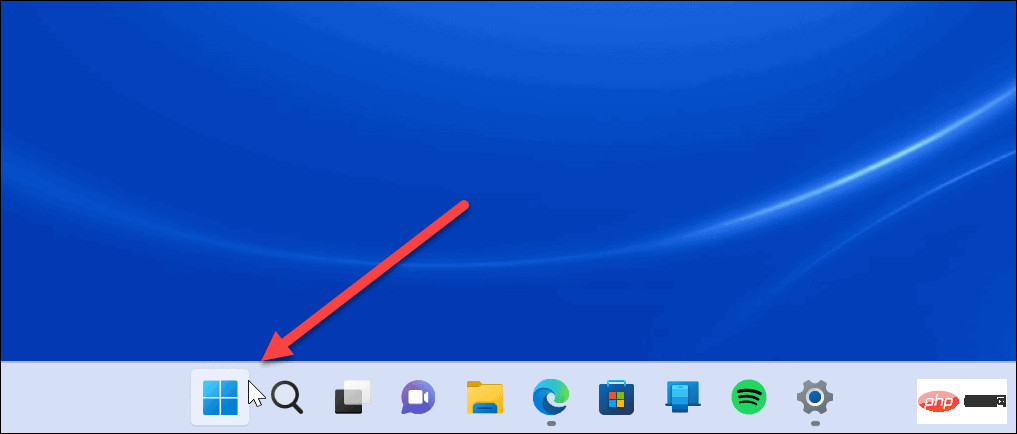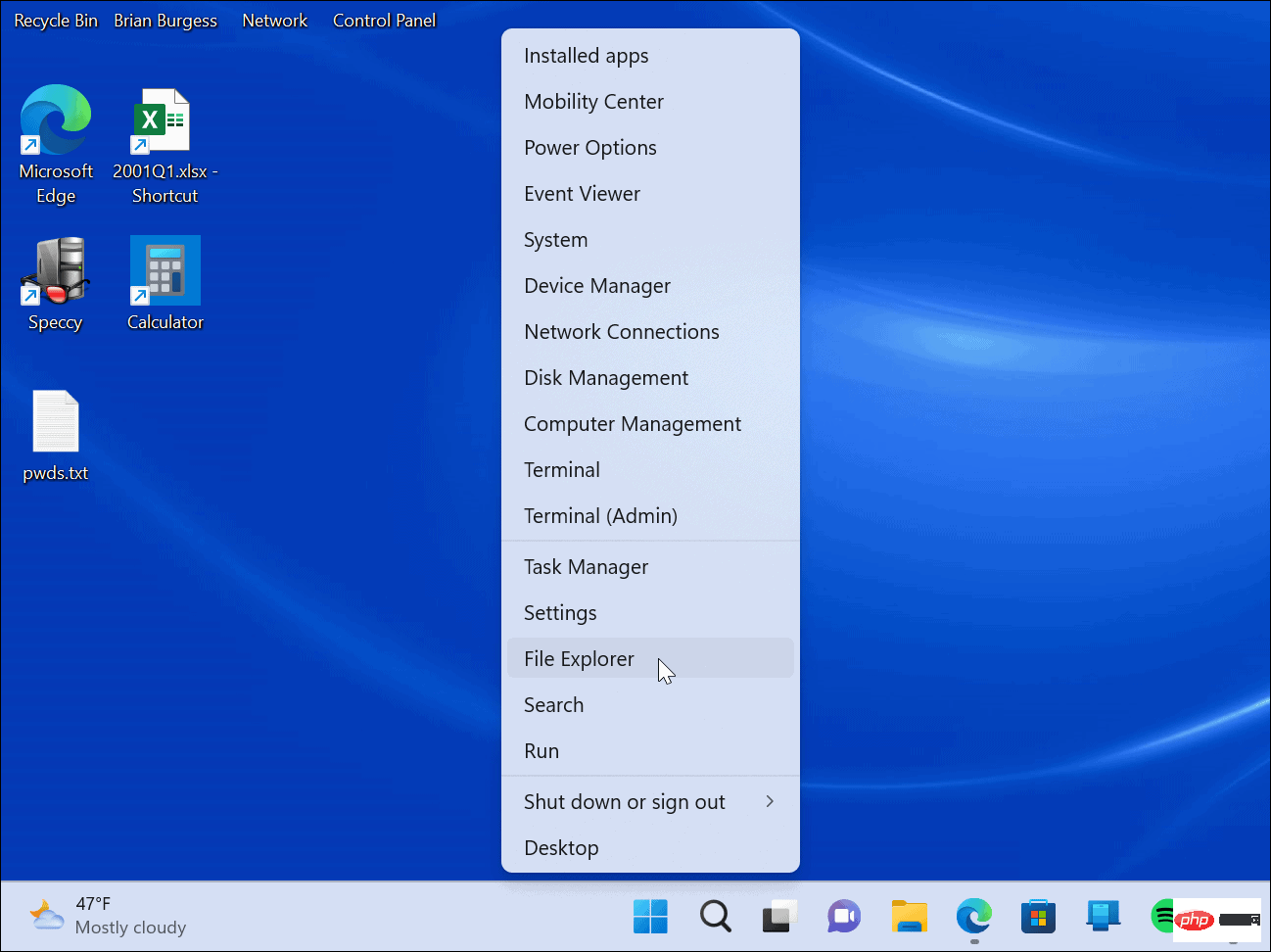如何访问 Windows 11 上的高级用户菜单
如何访问 Windows 11 上的高级用户菜单
Power User 菜单 包含对您可能需要的重要实用程序的访问,而无需深入了解操作系统。此外,它还可以方便地访问重要位置和其他贵重物品。
要访问 Windows 11 上的高级用户菜单:
- 右键单击开始 按钮。

- 将出现高级用户菜单,您可以选择所需的项目或位置。例如,当您需要 PowerShell 终端来修复复杂的 Windows 问题时,它可以轻松访问。

- 如果您更喜欢使用键盘快捷键,请按Windows 键 + X(也称为“ WinX ”菜单)以启动高级用户菜单及其所有选项。

启动高级用户菜单后,您可以启动菜单上列出的任何实用程序或位置。一些项目包括 Windows 终端、系统设置、任务管理器、磁盘管理、运行对话框、设备管理器等。
菜单项通常适用于需要复杂系统管理工具的高级用户。但是,您可以从高级用户菜单重新启动或关闭 Windows 。
高级用户的系统工具
高级用户菜单是内置于 Windows 中的未充分利用的工具,包括多个选项。但是,如果您不知道实用程序的用途,最好不要管它。
如果您尚未使用 Windows 11,您还可以访问 Windows 10 上的高级用户菜单。另外值得注意的是,您可以将控制面板和其他项目添加到高级用户菜单。
以上是如何访问 Windows 11 上的高级用户菜单的详细内容。更多信息请关注PHP中文网其他相关文章!
本站声明
本文内容由网友自发贡献,版权归原作者所有,本站不承担相应法律责任。如您发现有涉嫌抄袭侵权的内容,请联系admin@php.cn

热AI工具

Undresser.AI Undress
人工智能驱动的应用程序,用于创建逼真的裸体照片

AI Clothes Remover
用于从照片中去除衣服的在线人工智能工具。

Undress AI Tool
免费脱衣服图片

Clothoff.io
AI脱衣机

AI Hentai Generator
免费生成ai无尽的。

热门文章
R.E.P.O.能量晶体解释及其做什么(黄色晶体)
1 个月前
By 尊渡假赌尊渡假赌尊渡假赌
R.E.P.O.最佳图形设置
1 个月前
By 尊渡假赌尊渡假赌尊渡假赌
刺客信条阴影:贝壳谜语解决方案
2 周前
By DDD
R.E.P.O.如果您听不到任何人,如何修复音频
1 个月前
By 尊渡假赌尊渡假赌尊渡假赌
R.E.P.O.聊天命令以及如何使用它们
1 个月前
By 尊渡假赌尊渡假赌尊渡假赌

热工具

记事本++7.3.1
好用且免费的代码编辑器

SublimeText3汉化版
中文版,非常好用

禅工作室 13.0.1
功能强大的PHP集成开发环境

Dreamweaver CS6
视觉化网页开发工具

SublimeText3 Mac版
神级代码编辑软件(SublimeText3)